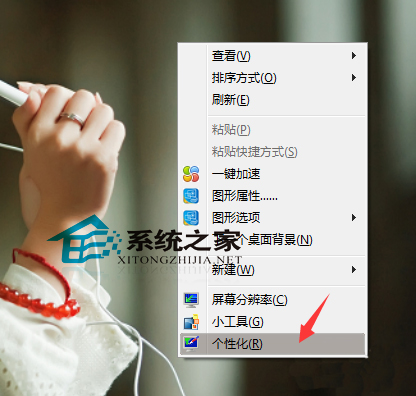萬盛學電腦網 >> windows 8技巧 >> Win8應用商店右下角白色叉圖標無法打開怎麼辦
Win8應用商店右下角白色叉圖標無法打開怎麼辦
應用商店是win8系統中的一個應用下載安裝平台,不像win7 32位,通過它可以安裝到各種軟件應用程序,在使用過程中難免會遇到各種問題。最近有用戶在metro界面中無法打開應用商店中的應用,並在應用右下角中顯示白色的叉叉圖標,無法正常使用metro界面應用也會給我們帶來一定麻煩,下面給大家介紹下具體解決方法吧。
操作前如果在傳統桌面狀態,請點擊鍵盤windows鍵打開metro界面。如果在metro界面狀態,進行下面的操作。
1、首先,在metro點擊“應用商店”按鍵,正常登陸進入應用商店;

2、進入應用商店後,直接點擊Win+C組合鍵,將超級按鈕欄打開,然後單擊設置按鈕,將設置選項打開。打開後找到“應用更新”選項,左鍵點擊直接打開“應用更新”選項界面;

3、找到選項裡面的“同步許可證”按鍵,左鍵點擊或觸控屏觸控單擊這個按鈕,系統就自動同步目前關聯Microsoft賬戶信息,同步後利用Alt+F4組合鍵就可以退出應用商店,然後查看是否一切都正常。

在win8應用商店中應用顯示白色叉叉標志並導致應用無法打開問題,我們可以按照選擇“同步許可證”並與微軟同步賬戶信息,那麼應用商店應用問題也很容易得到修復與解決。
windows 8技巧排行
操作系統推薦
相關文章
圖片文章
copyright © 萬盛學電腦網 all rights reserved